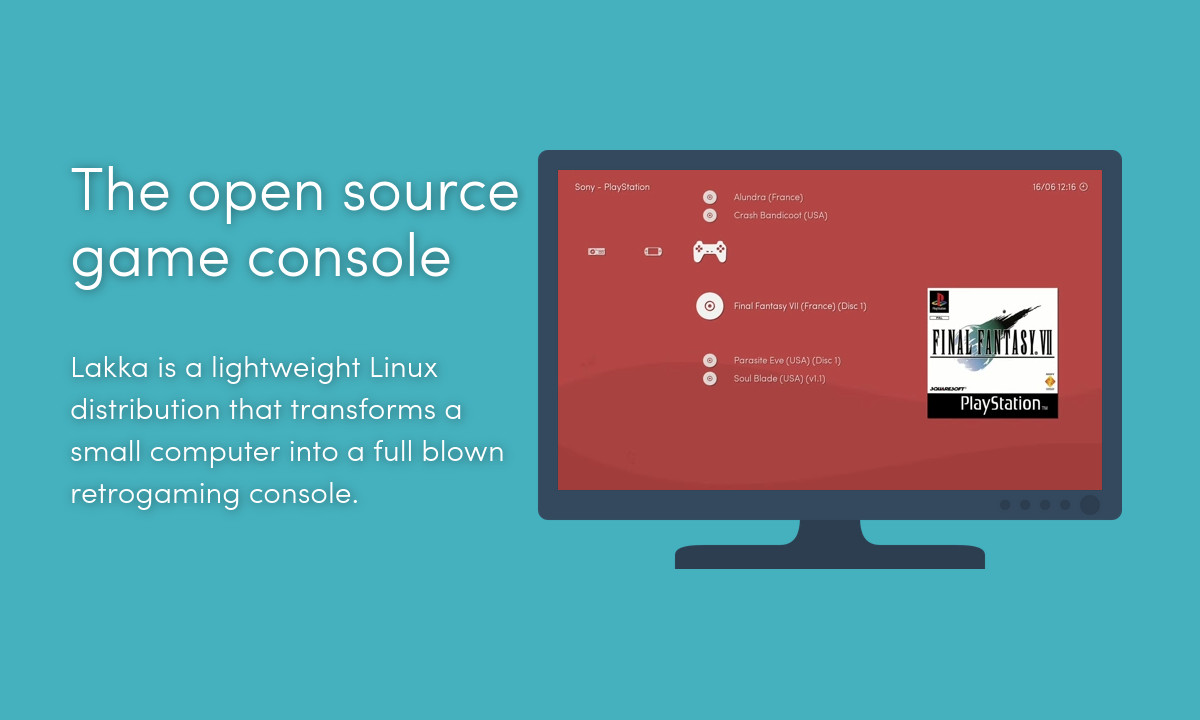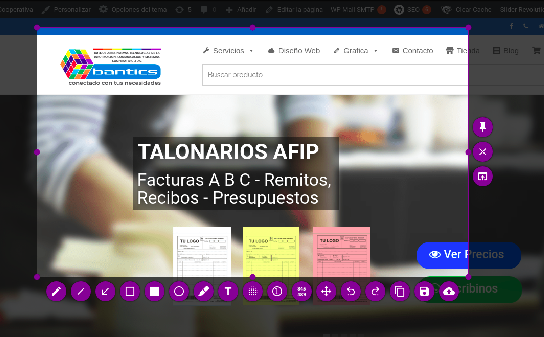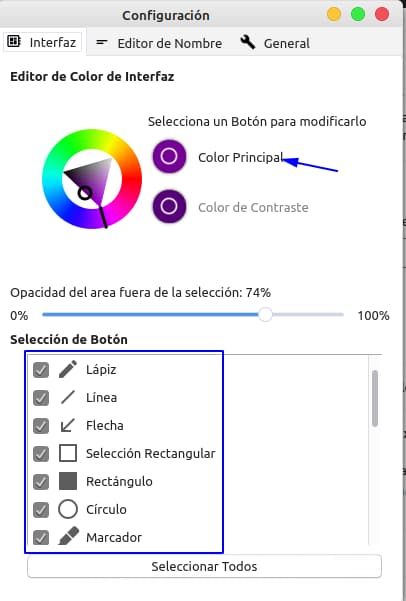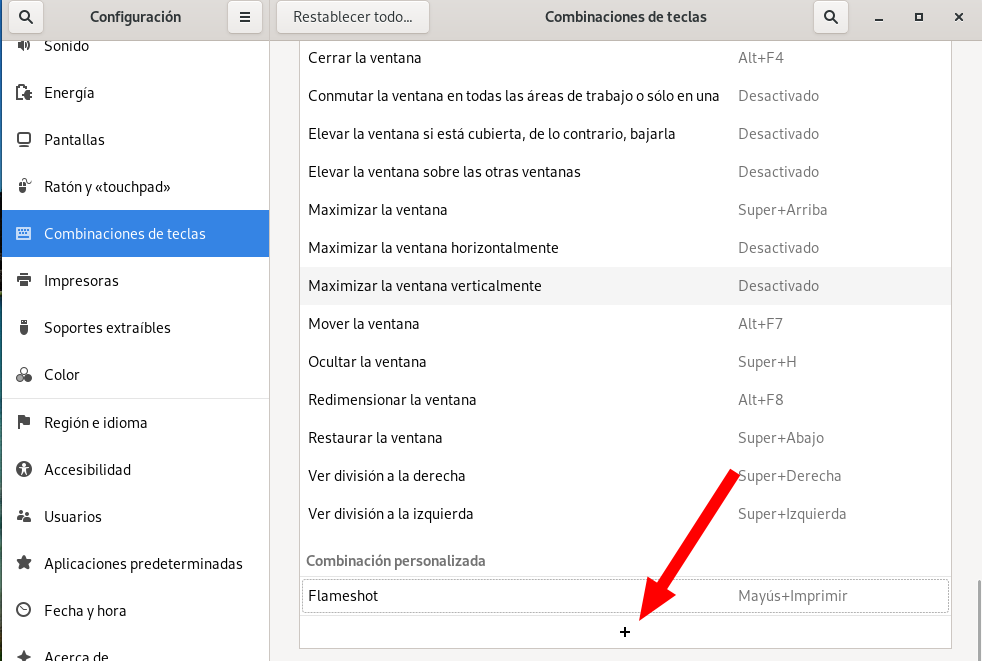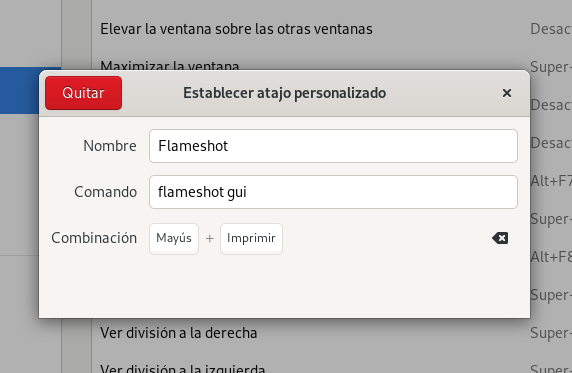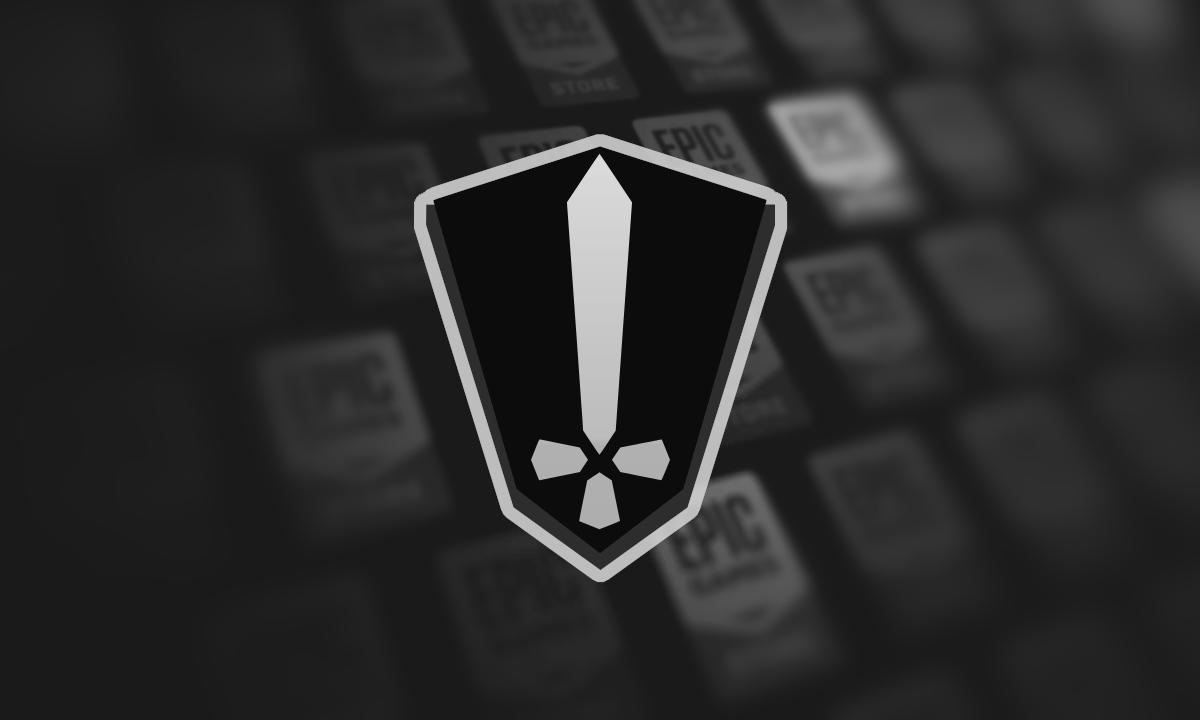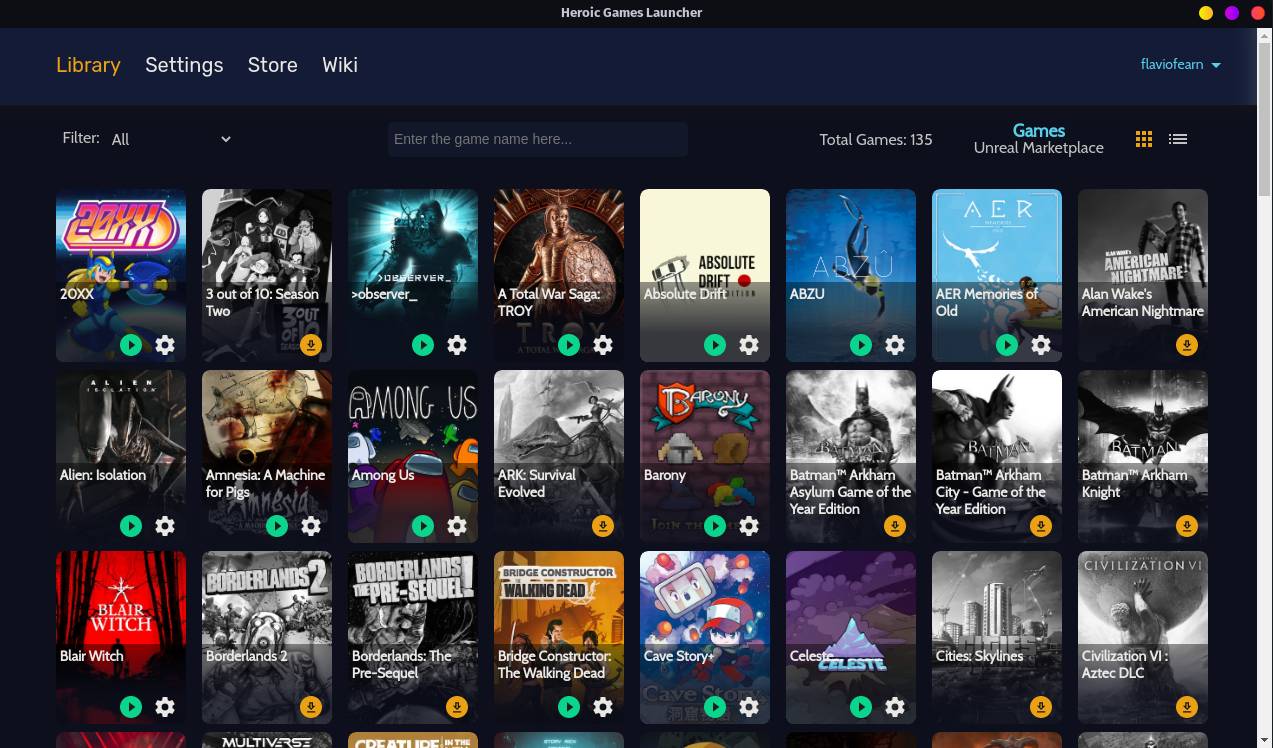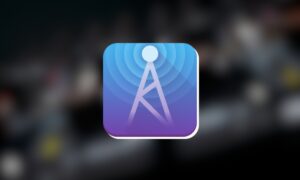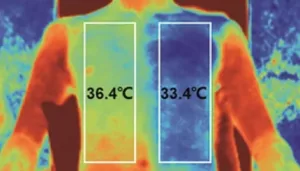La Steam Deck ha despertado un interés muy superior al de las Steam Machines en su momento, más viendo que las primeras consolas de Valve no fueron tomadas muy en serio tanto por la prensa especializada en videojuegos como la generalista de la tecnología. La compañía tras Steam ha realizado nuevas declaraciones sobre su nuevo dispositivo, reconociendo que ha aprendido de sus fallos del pasado.
En declaraciones al medio IGN, los diseñadores Greg Coomer, Lawrence Yang y Scott Dalton, todos empleados de Valve, han reconocido que desde la compañía han aprendido de los errores que cometieron con las Steam Machines y de detalles que vieron en otros dispositivos que lanzaron al mercado, como el Steam Controller y el Steam Link.
Coomer ha comentado sobre la experiencia acumulada que “hemos analizado mucho de lo que aprendimos como casillas que necesitábamos verificar si alguna vez íbamos a volver a hablar con los clientes sobre esa categoría (el de las consolas/PC). Realmente no queríamos llevar este dispositivo a los clientes hasta que consideráramos que estaba listo y que todas esas casillas estaban marcadas esencialmente. No creo que hubiéramos progresado tanto en Steam Deck si no hubiéramos tenido esa experiencia”.
Por su parte Scott Dalton ha dicho que “siempre hubo este clásico problema de la gallina y el huevo con la Steam Machines. Eso nos llevó por este camino de Proton, donde ahora están todos estos juegos que realmente funcionan”. Estas declaraciones ponen en evidencia que Valve reconoce que las Steam Machines salieron al mercado con poco catálogo, lo que hizo que muchos no se las tomaran en serio en su momento.
Es obvio que las Steam Machines tenían muy pocos títulos considerados como “vendeconsolas”, y lo que es peor, todos los títulos disponibles para GNU/Linux tenían y tienen una versión para Windows que, por lo general, rendía y rinde mejor. Con Proton se ha aumentado enormemente la cantidad de videojuegos que se pueden ejecutar en Linux, convirtiéndose desde muchos puntos de vista en la referencia del Linux Gaming en detrimento de los videojuegos nativos.
Por lo que se ve, la Steam Deck no es ni mucho menos un movimiento en caliente, sino algo que Valve ha ido cocinando a fuego lento y que empezó con Proton, la popular capa de compatibilidad basada en Wine. Ya que las compañías se han mostrado reacias a portar sus creaciones a Linux, había que hacer que esos videojuegos se que ejecutaran en el sistema Open Source con el mínimo esfuerzo.
La compañía detrás de Steam ha trabajado mucho para que su consola híbrida salga al mercado con unos cimientos sólidos que hagan que merezca la pena comprarla. Además de dar compatibilidad a los videojuegos de Windows, también está en conversaciones para que los desarrolladores adapten sus juegos para que se ejecuten en la Steam Deck mediante Proton y parece estar trabajando con AMD para incorporar optimizaciones específicas para la consola.
Sí, habéis leído bien. Valve y AMD han unido sus fuerzas para trabajar en mejoras para la escala de frecuencia de la CPU con el fin de mejorar la experiencia de los juegos mediante Steam Play (Proton). A pesar de que el soporte de AMD para Linux ha mejorado mucho desde la puesta en marcha de GPUOpen, la corporación dedicada a chips de procesamiento sigue teniendo cosas que mejorar, como su poca implicación en el código de escalado de frecuencia de la CPU de Linux. Aquí Intel se ha mostrado más espabilada, lo que no tendría que sorprender viendo su posición dentro de Linux.
En lo que respecta al problema que hay por delante, el driver ACPI-CPUFreq “no ha sido muy eficiente en rendimiento/energía para las plataformas AMD modernas”, así que AMD y Valve están trabajando en “un nuevo diseño de escalado de rendimiento de CPU para la plataforma de AMD que tiene un mejor rendimiento de escalado por vatio en juegos 3D como Horizon Zero Dawn con VKD3D-Proton en Steam”. Viendo que el procesador de la Steam Deck es Zen 2, arquitectura que vio la luz en 2019, quizá sea hora de corregir algunas de las carencias encontradas.
Viendo que Proton va a ser el gran protagonista de la Steam Deck y el sistema operativo que incorporará, SteamOS 3, está claro que uno de los componentes que cargarán con más peso será RADV, el driver de Vulkan para AMD Radeon incluido en Mesa. RADV demuestra desde hace tiempo que no tiene nada que envidiarle a NVIDIA en cuanto a potencia, algo que es muy meritorio si tenemos en cuenta que oficialmente es un desarrollo comunitario y no corporativo, si bien Valve ha invertido bastante en mejorarlo.
Después de recapitular casi todo lo que funcionará en la Steam Deck, ¿qué detalles ha cogido Valve de otros dispositivos para incorporarlos a su consola? Por ejemplo, algunos prototipos iniciales del Steam Controller incluyeron una pantalla con la intención de que fuera programable, y desde la compañía también han aprendido que la curva de aprendizaje tiene que ser más suave. Con todo, los controles táctiles están presentes para poder apuntar con un shooter, por ejemplo.
Las limitaciones técnicas hicieron inviable la inclusión de una pantalla en el Steam Controller, pero Scott Dalton reconoció que “en el momento en que pensamos, podríamos simplemente tomar el hardware Steam Link, ponerlo en un Steam Controller y hacer que la pantalla muestre esa cosa enlazada”.
Veremos cómo le va a la Steam Deck. Viendo las declaraciones, queda claro que Valve ha estado cocinando su nueva consola a fuego lento y con calma, intentando cuidar los detalles y aprender de errores del pasado, tanto técnicos como de estrategia. Independientemente del éxito que tenga, es una realidad objetiva que Linux ha mejorado mucho como sistema para gaming, sobre todo gracias a Proton y a la enorme progresión experimentada por los drivers de AMD desde 2016